Fly_Buffer_Plus 펌웨어 업데이트 튜토리얼
펌웨어 다운로드
-
펌웨어:
- Fly_BufferPlus 펌웨어
- 아래 다운로드 링크를 클릭하세요
-
Loading...
-
펌웨어 소스 코드:
펌웨어 업데이트 절차
- TYPE-C 케이블을 컴퓨터에 연결하세요
- buffer 보드의 BOOT 버튼을 누르고 있습니다
- RESET 버튼을 누르세요
- RESET 버튼을 떼고 난 후
BOOT버튼에서 손을 떼세요 - 이때 DFU 모드에 진입한 상태입니다
-

플래싱 시작
참고 사항
USB3.0은(는) 플래싱에 실패할 가능성이 있으므로 컴퓨터의USB2.0포트를 사용하는 것이 좋습니다.- 여전히 플래싱이 되지 않는다면 호스트 컴퓨터를 변경하여 플래싱해 보세요.
- 아래와 같은 오류가 발생하면 USB 확장 허브를 사용해 주세요.
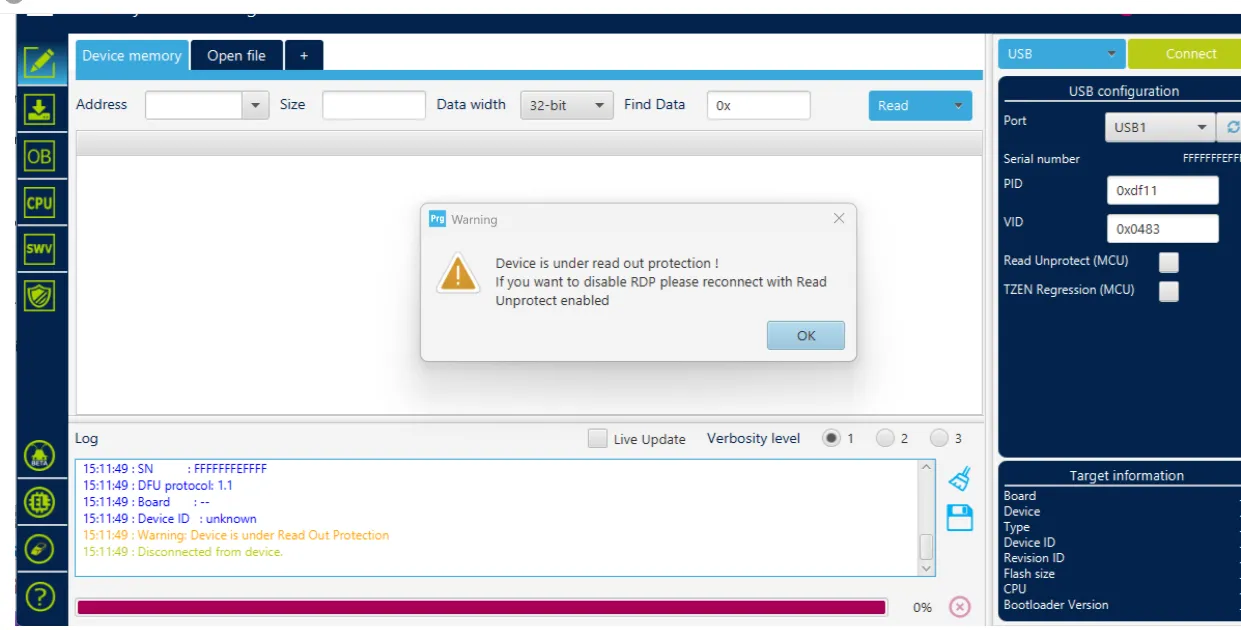
- 플래싱 툴 다운로드 링크
SetupSTM32CubeProgrammer및STM32 DFU 드라이버다운로드 필요- 펌웨어를 컴퓨터의 임의 디렉토리에 다운로드합니다.
- Type-C 데이터 케이블을 사용하여 메인보드를 컴퓨터에 연결하고, 반드시
dfu플래싱 모드에 진입했는지 확인합니다. - STM32CubeProgrammer에서 USB 모드를 선택하고 새로 고침 후 연결합니다.
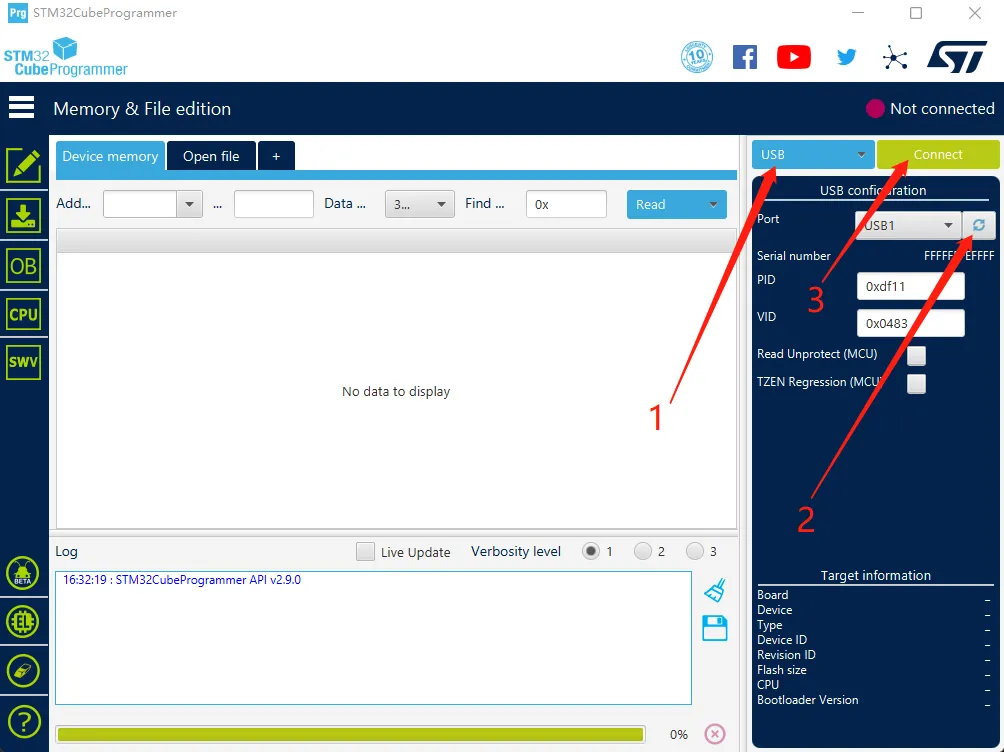
- 오류 팝업이 발생하지 않았다면 연결이 성공한 것입니다.
경고
아래와 같은 화면이 나타난다면 컴퓨터 또는 소프트웨어 문제이므로 호스트 컴퓨터를 사용하여 플래싱해 주세요. 호스트 컴퓨터 플래싱 튜토리얼
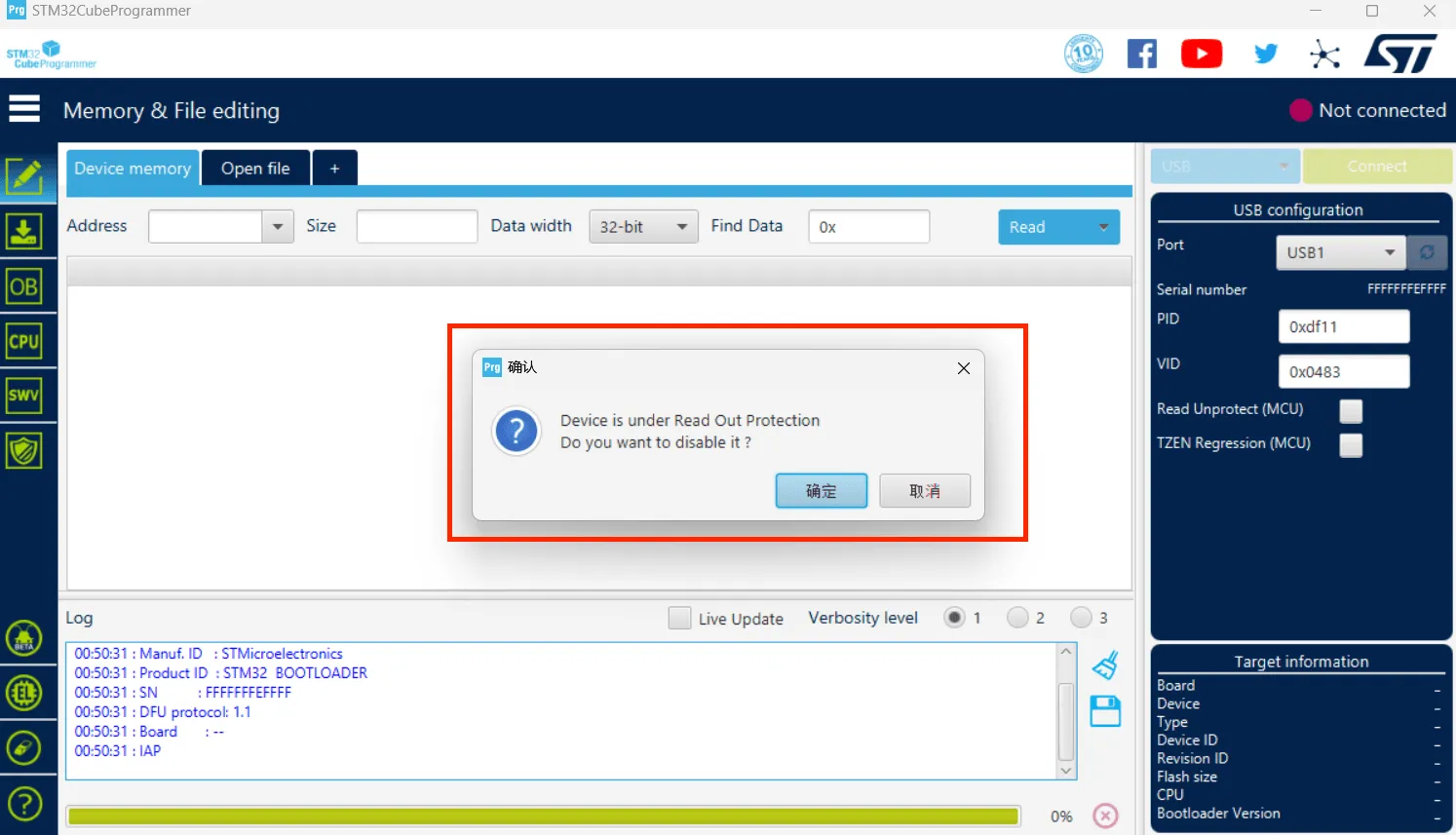
- 왼쪽의 다운로드 아이콘을 클릭하고 아래의 항목들을 선택합니다.
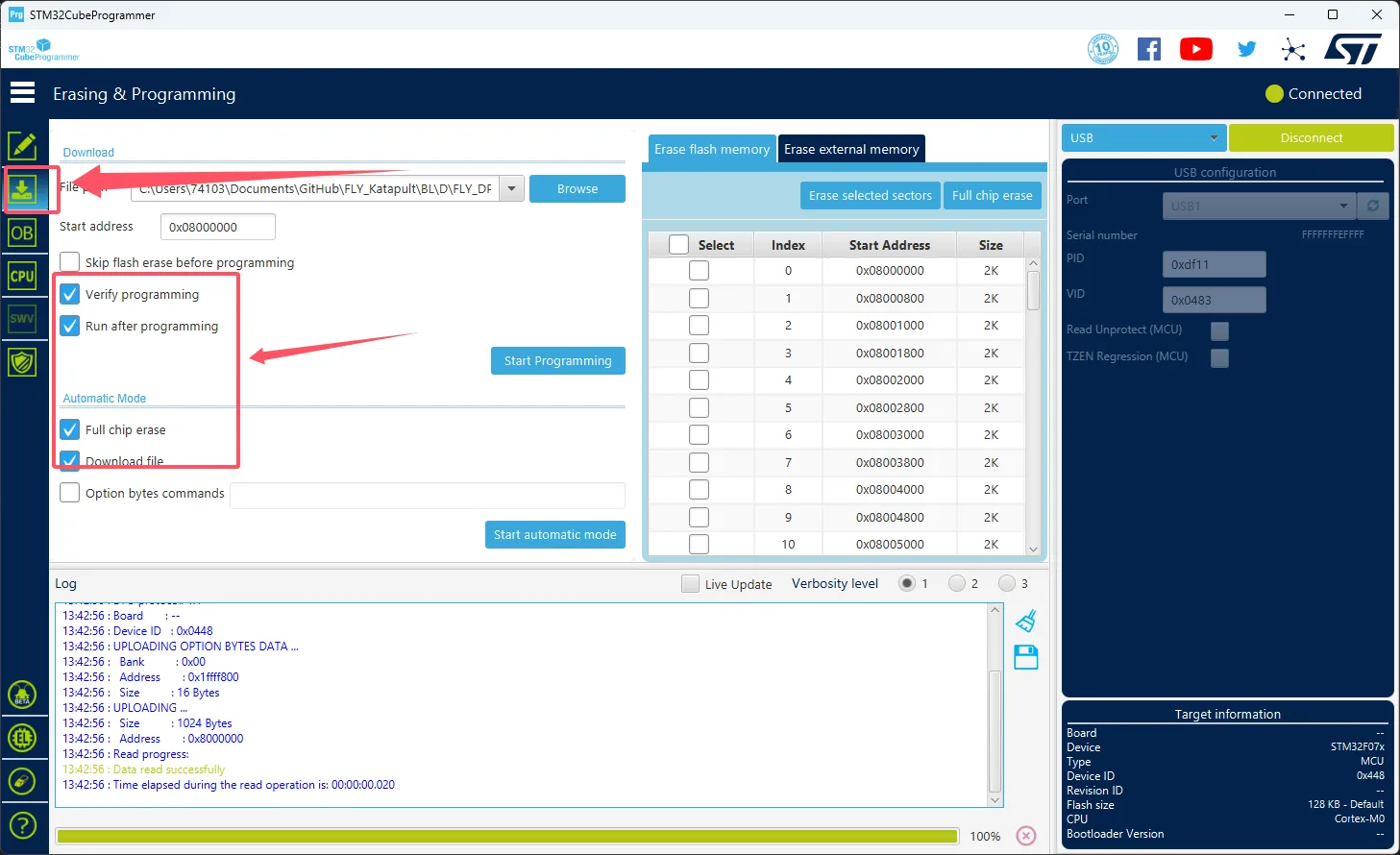
- 화살표가 가리키는
Browse버튼을 클릭하고 플래싱할 펌웨어를 선택합니다.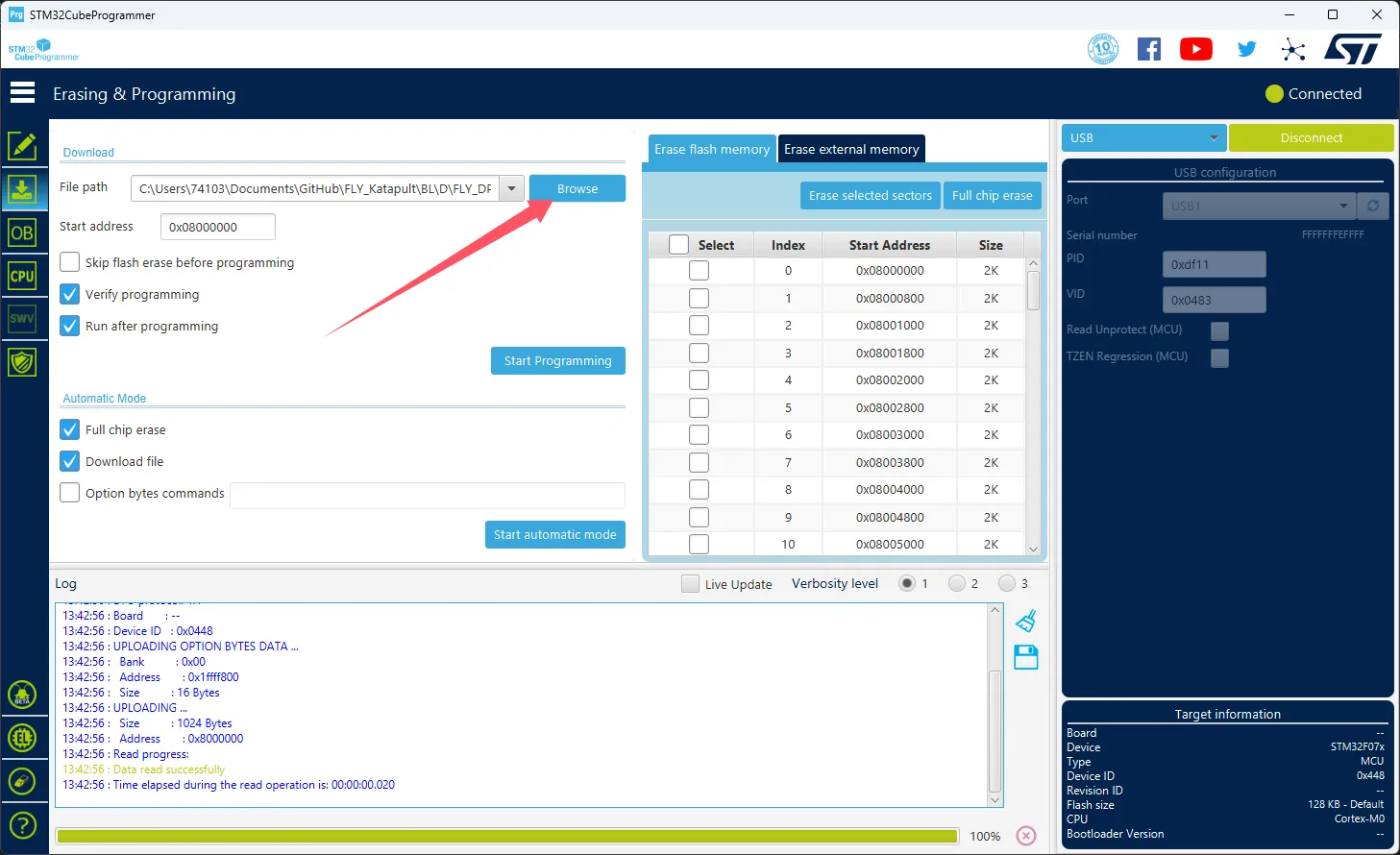
Start address에0x08000000을 입력합니다.- 펌웨어가
HEX형식이라면 이 단계는 건너뛰어도 됩니다!
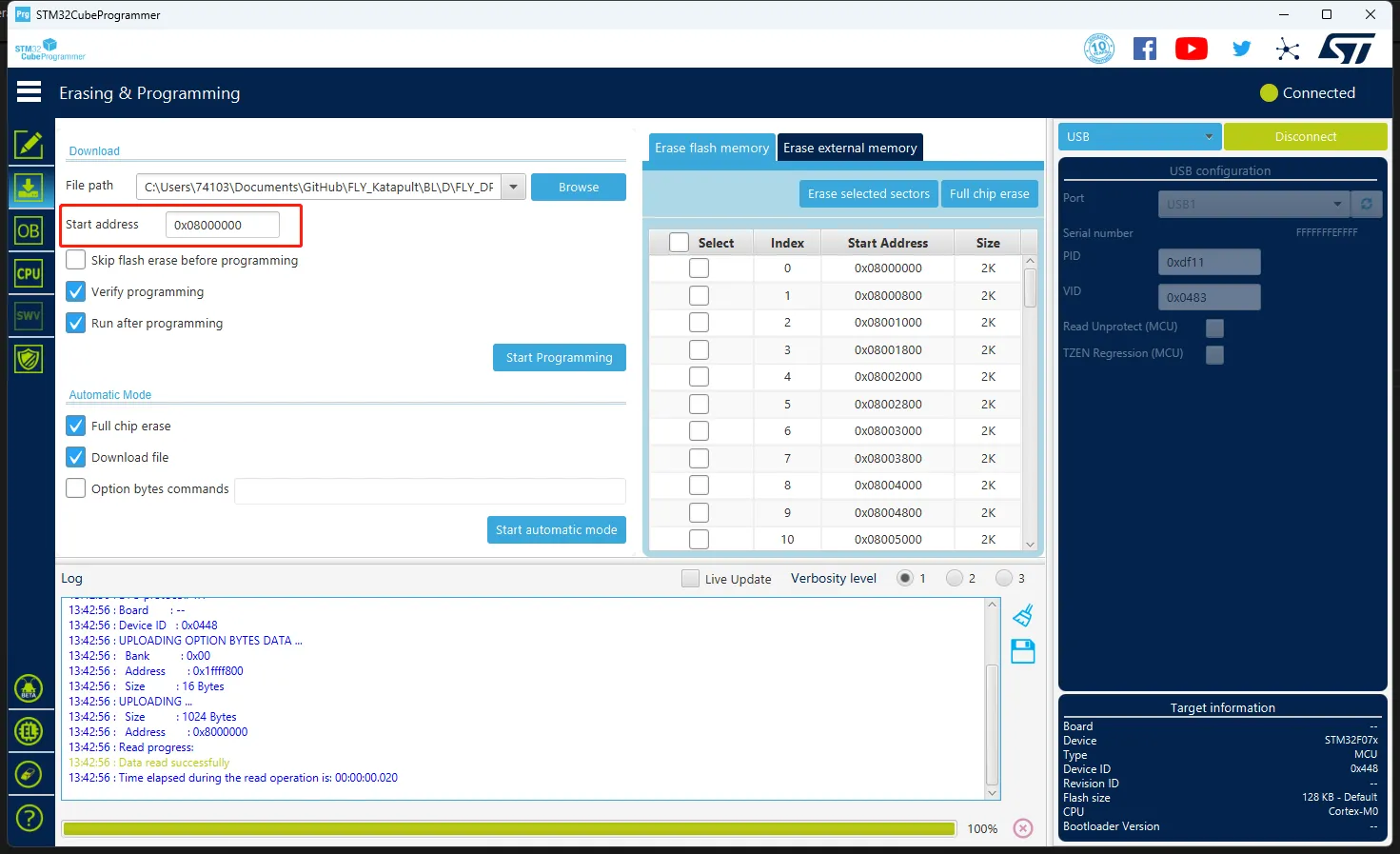
- 펌웨어가
- 아래쪽의
Start automatic mode버튼을 클릭하여 펌웨어 플래싱을 시작합니다.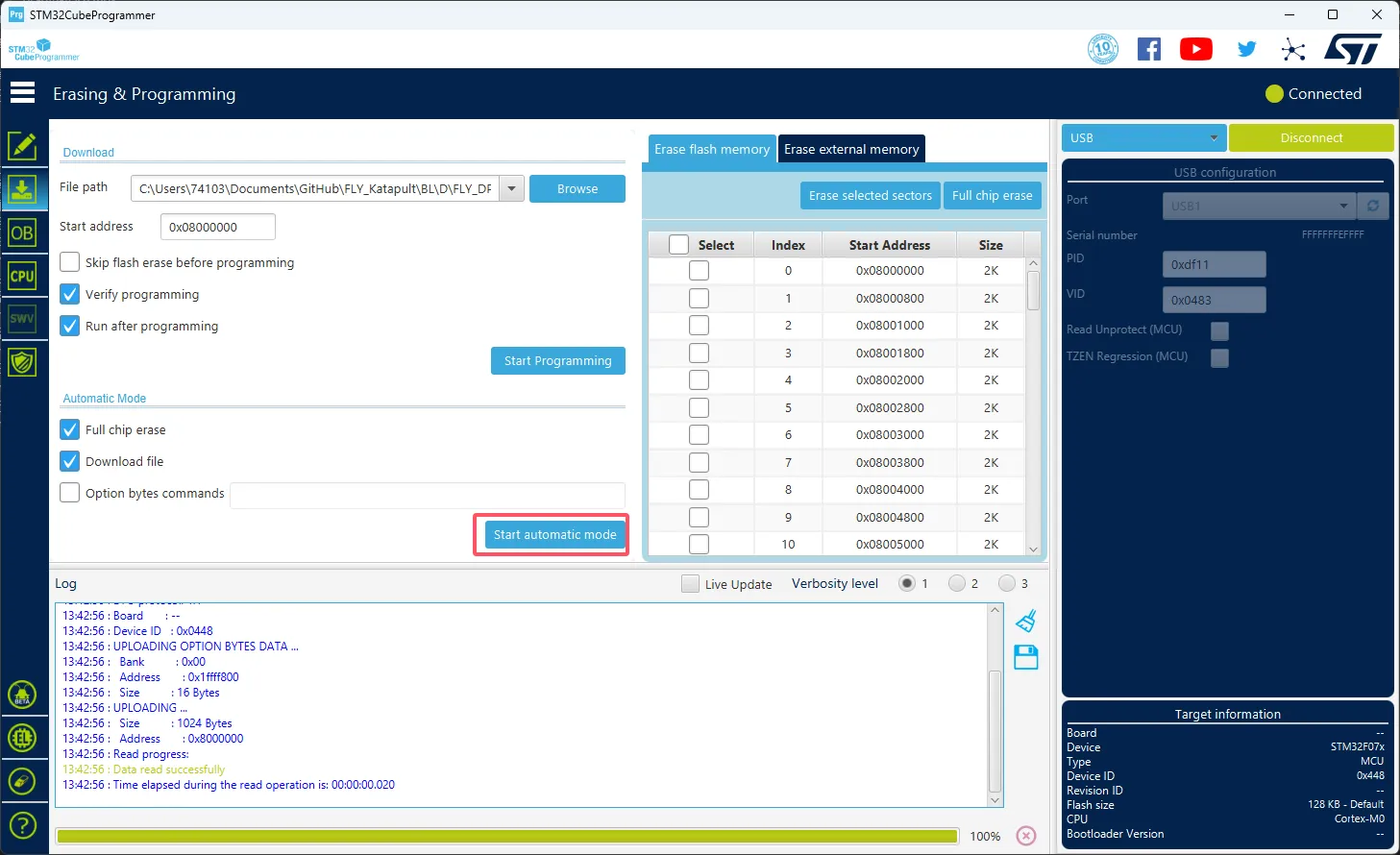
- 아래와 같은 메시지가 나타나면 펌웨어 플래싱이 완료된 것입니다.
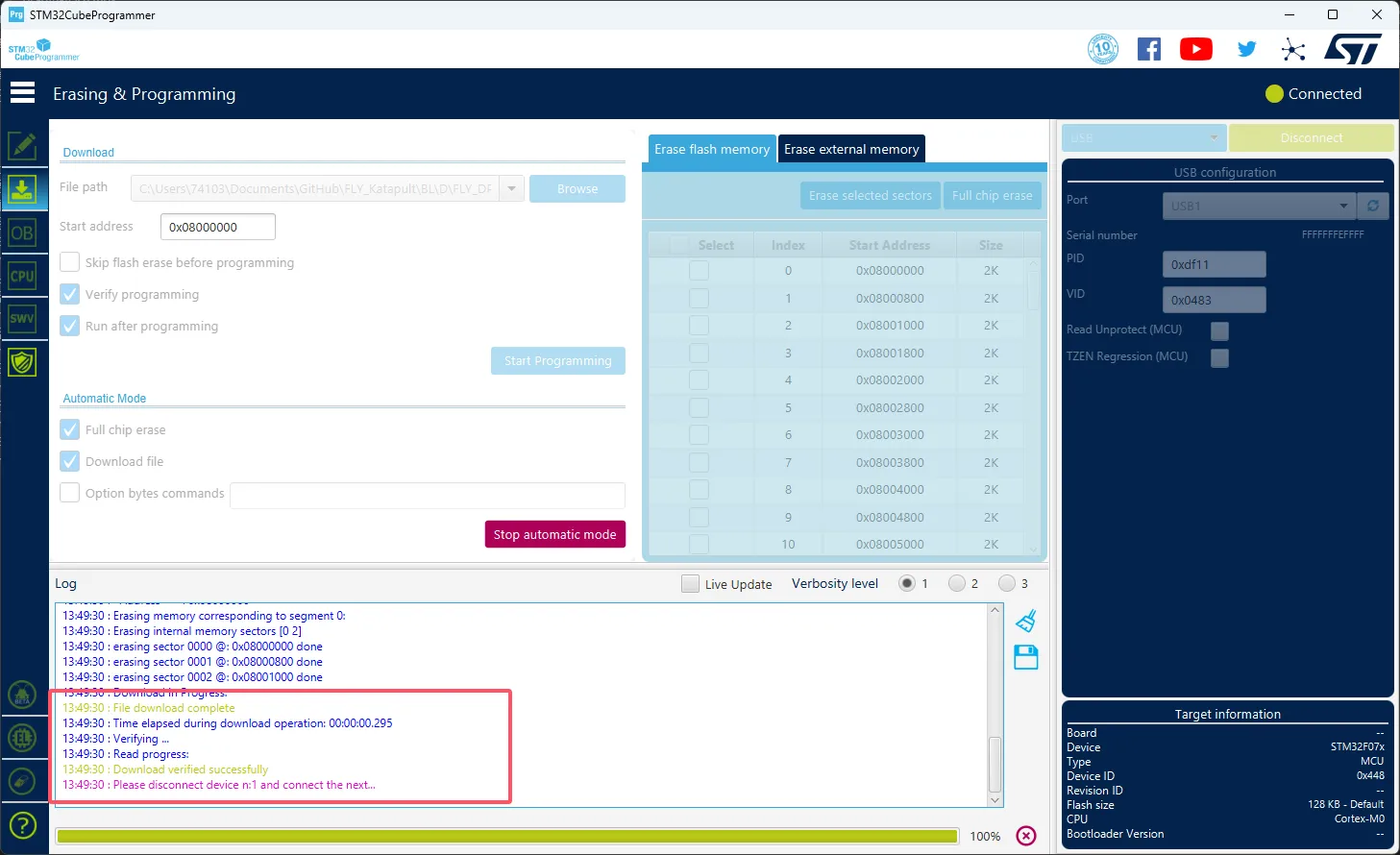
Loading...